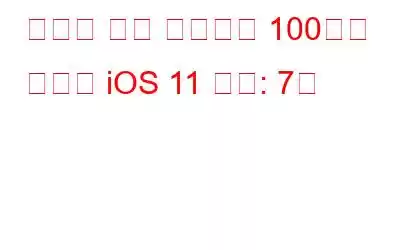숨겨진 iOS 11의 다음 기능과 업데이트를 자세히 살펴보겠습니다!
이것은 여러분이 확실히 알게 될 것 중 하나입니다. iOS 11에 감탄해보세요. iOS 기기에서 스크린샷을 찍는 것이 더 좋아지고 빨라졌습니다. 이제 기기에서 스크린샷을 찍으면 화면 왼쪽 하단에 작은 미리보기가 표시됩니다. 이 미리보기를 탭하면 다양한 마크업 및 공유 옵션이 제공됩니다.
이제 iOS 11은 다음과 같은 기능으로 사용자를 놀라게 할 것입니다. 새로운 스크린샷 인터페이스. 이제 원하는 대로 스크린샷을 자르고, 자르고, 편집할 수 있습니다. 기념일 로고 그리기, 이미지의 중요한 영역 강조 표시 등 무엇이든 할 수 있습니다. 이제 이러한 간단한 작업을 수행하는 데 타사 애플리케이션이 필요하지 않습니다.
완전히 새로운 iOS 11에서는 홈 화면에서 앱을 이동하는 동안 다양한 종류의 애니메이션/물리 현상을 볼 수 있습니다. 하지만 이제는 앱이 그렇게 빨리 움직이지 않아서 더 끈끈해지는 것 같습니다.
그런데 좋은 소식이 있습니다. 도! 이제 여러 앱을 한 번에 이동하고 원하는 대로 함께 묶을 수 있습니다. 이동하려는 여러 앱을 탭하기만 하면 됩니다. 하나로 붙인 다음 원하는 특정 페이지로 이동할 수 있습니다.
1분 남았습니다. iOS 11 인터페이스에서 확인할 수 있는 세부정보입니다. Dock의 앱 아이콘 아래 라벨은 더 이상 사용할 수 없습니다.
iOS 11에서는 Dock 간격도 최적화되었습니다. 이제 애플리케이션을 이동하여 홈 화면 영역 외부에 배치하면 도크에 남아 있는 앱이 사용 가능한 공간에 배열됩니다. 위 스냅샷에서 볼 수 있듯이, 이전에는 앱들이 모퉁이의 불필요한 공간을 낭비하면서 어지러워졌습니다.
이제 App Store에 새로운 애플리케이션이 있으면 새로운 인터페이스를 보게 될 것입니다.
Apple은 앱 스토어에서 모든 32비트 애플리케이션을 완전히 제거했습니다. 그 중 하나라도 사용 가능하더라도 여전히 iOS 11 인터페이스에서는 열리지 않습니다.
기본 카메라 iOS 11의 pp에는 QR 코드 리더가 내장되어 있습니다. QR 코드를 스캔하려면 카메라 애플리케이션을 열고 Apple이 자동으로 해당 라벨을 식별할 때까지 화면을 탭하기만 하면 됩니다.
이는 iOS 11의 카메라 애플리케이션에 추가된 주요 기능 중 하나입니다. 이제 iPhone을 테이블이나 평평한 표면 위에 놓으면 화면 중앙에 작은 더하기 아이콘이 표시되어 표면의 정확한 높이를 일치시키는 데 도움이 됩니다. 하지만 이 기능을 먼저 사용하기 전에 기기에서 카메라 그리드가 활성화되어 있는지 확인하세요.
여기에 iOS 11의 숨겨진 기능과 변경 사항이 몇 가지 더 있습니다. 다음 게시물을 계속 지켜봐 주시거나, 블로그를 구독하시면 더 많은 iOS 11 기능에 대한 정기 업데이트를 받아보실 수 있습니다.
지금 구독하세요!
읽기: 0